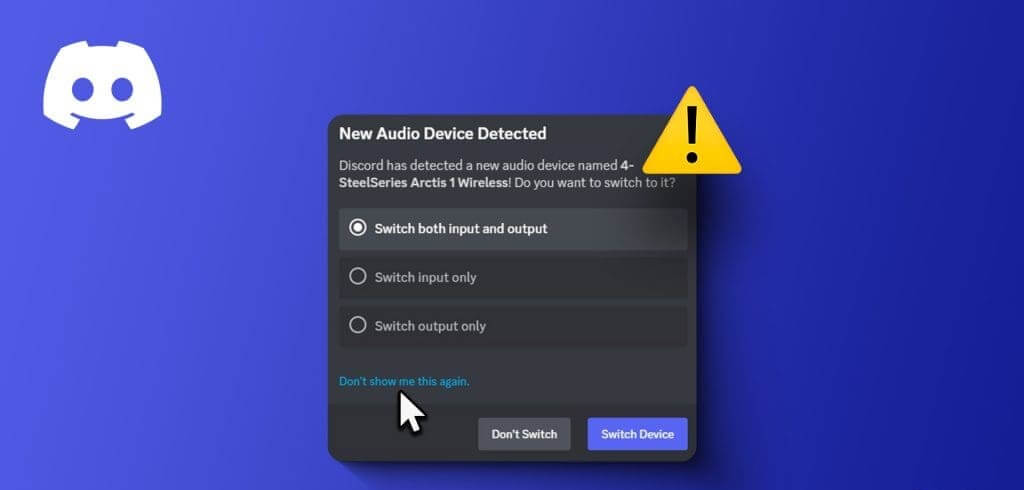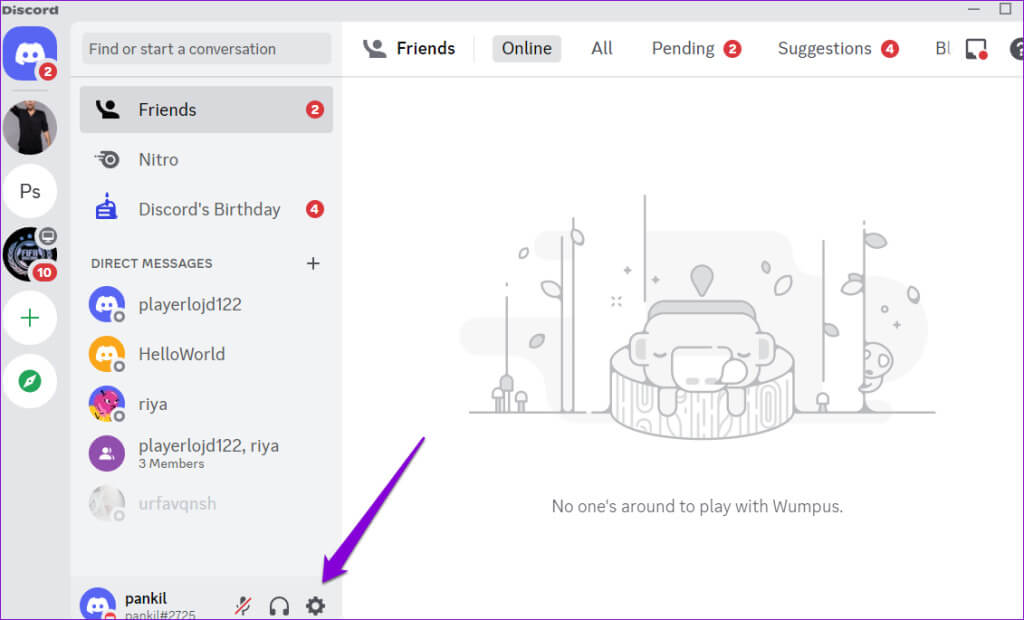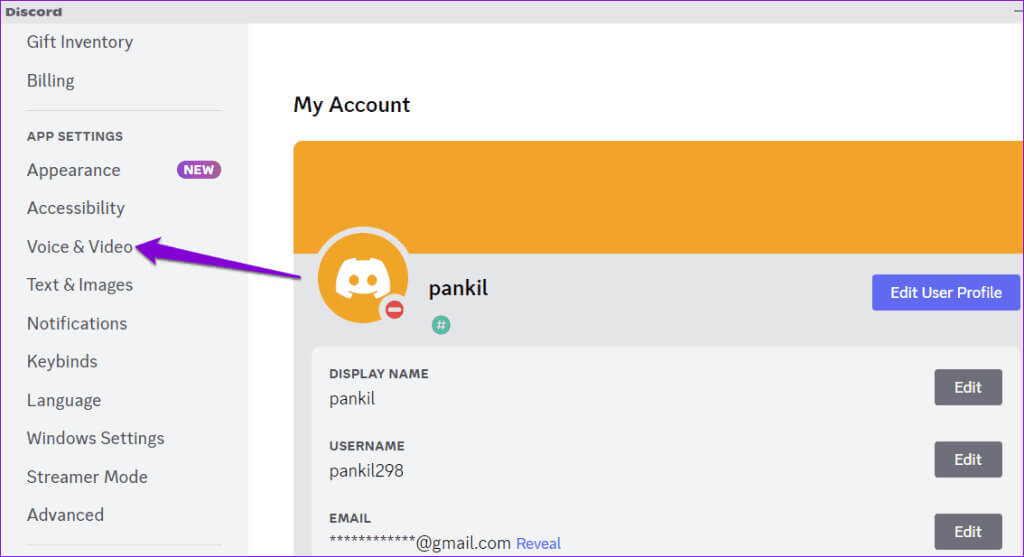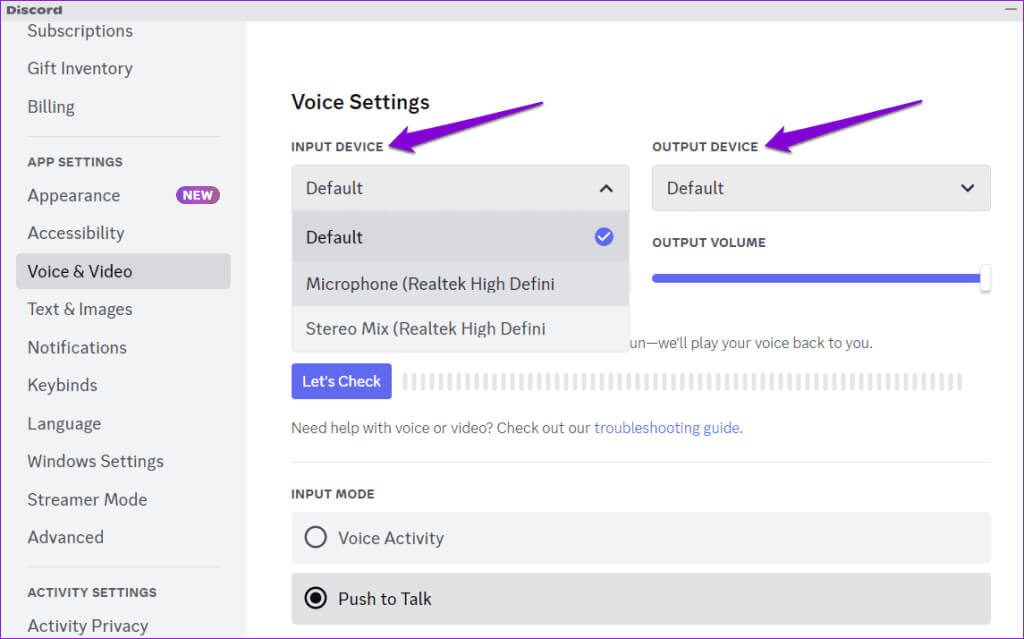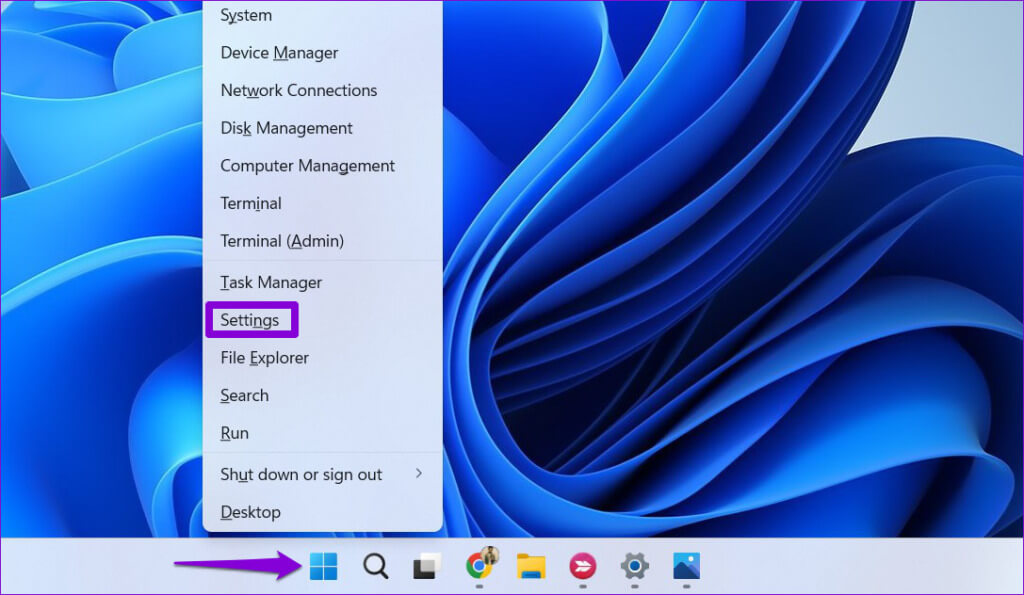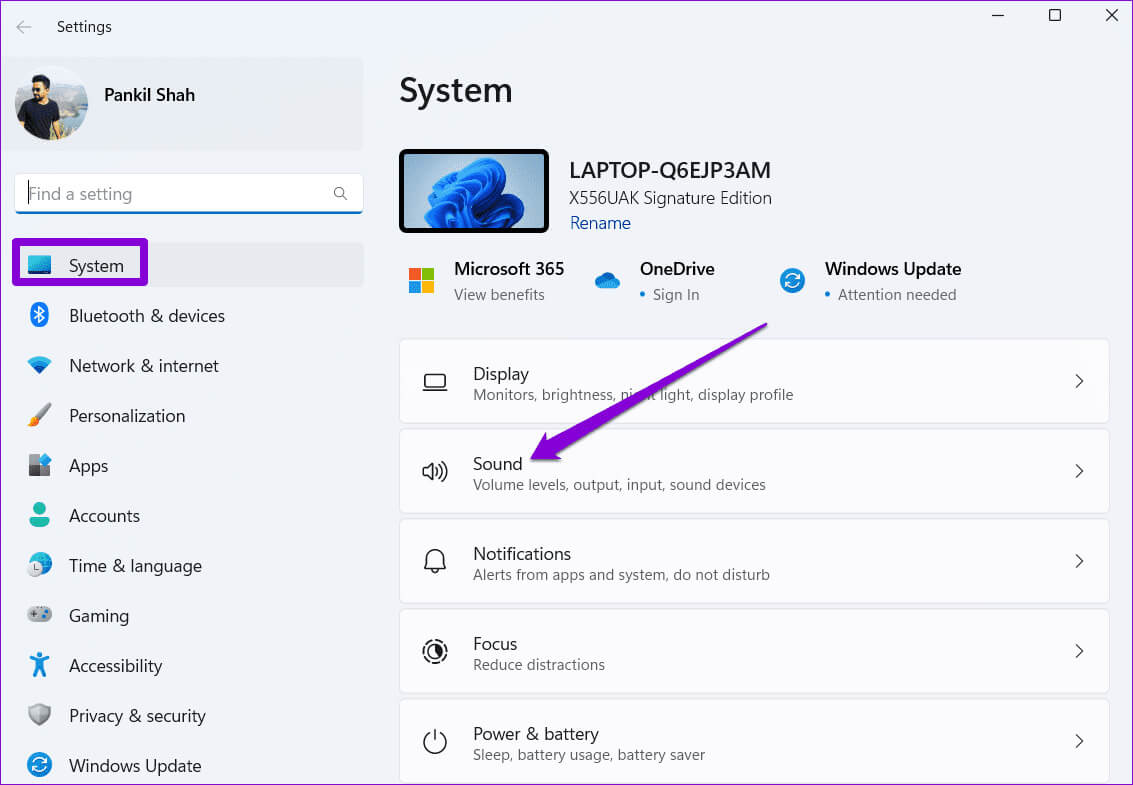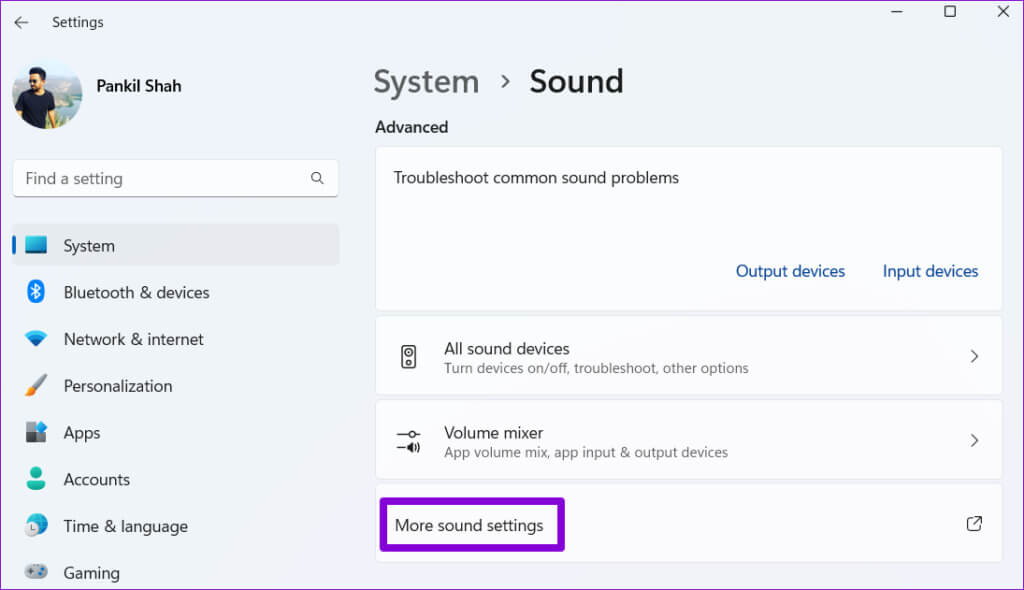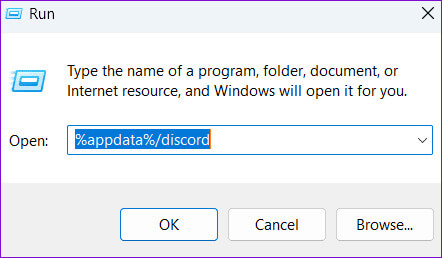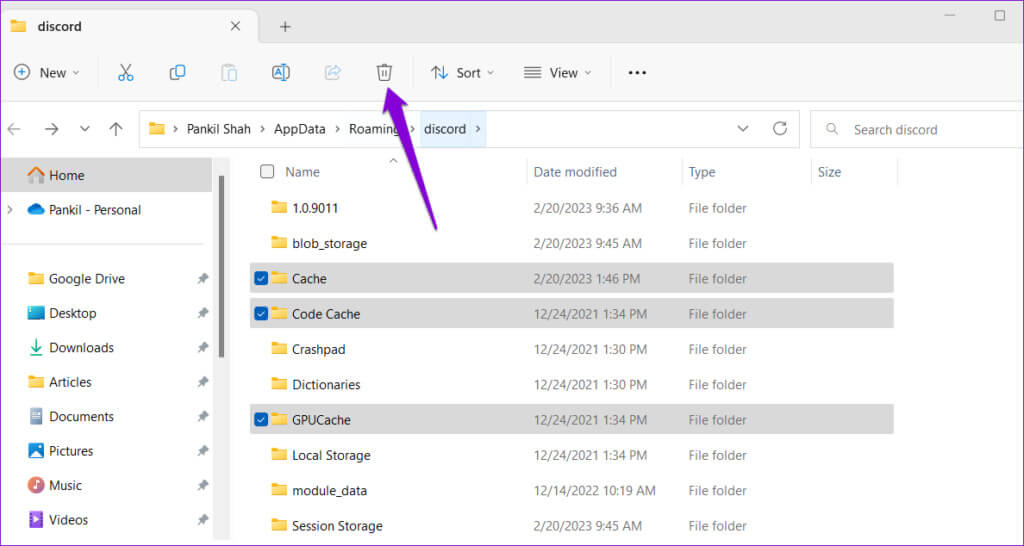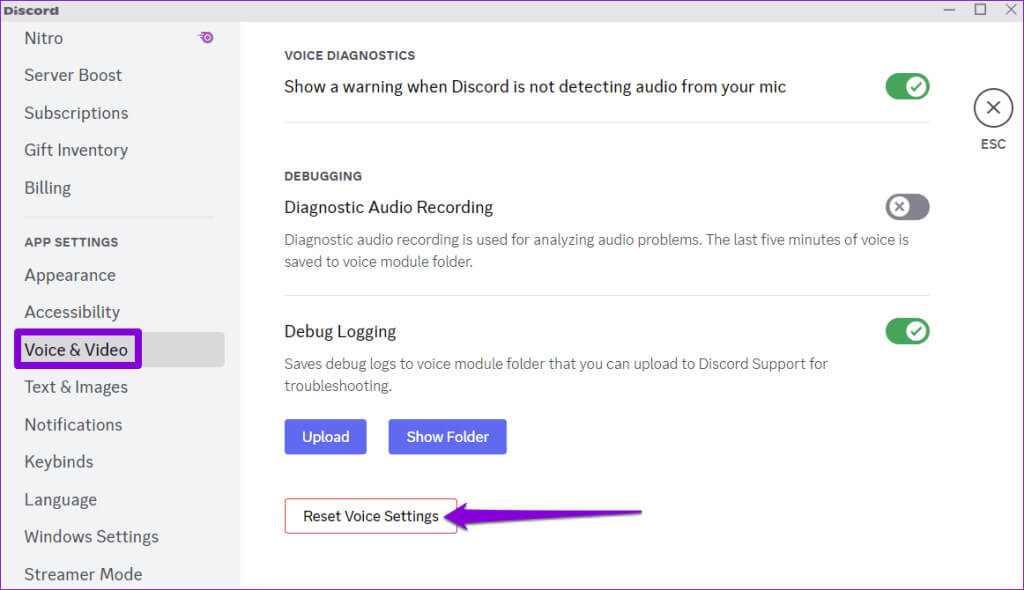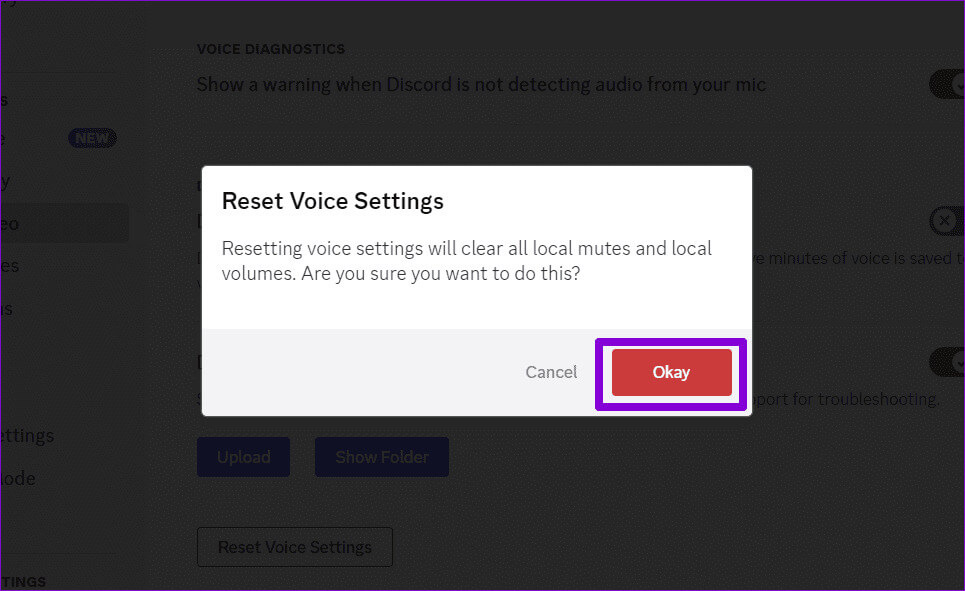針對 Discord 不斷要求在 Windows 上切換音訊裝置的 5 大修復
除了文字之外, 不和 語音聊天也很有趣。當您將耳機或揚聲器連接到 Windows PC 時,Discord 會自動偵測到它並提示您選擇首選音訊裝置。但是,如果 Discord 不斷要求您在 Windows 上隨機切換音訊設備,可能會讓人感到困惑。
忽略這些提示可能會導致... Discord 音訊未透過您的首選音訊設備到達。這篇文章整理了一系列解決方案,以防止 Discord 重複要求您在 Windows 10 或 11 PC 上切換音訊裝置。
1. 按一下「不再顯示此內容」選項
當 Discord 在 Windows 上顯示切換音訊裝置的提示時,您通常應該會看到「不再顯示此內容」選項。選擇它是永久擺脫“檢測到新音訊設備”提示的最直接方法之一。完成此操作後,當您想要變更音訊輸入和輸出裝置時,您需要存取 Discord 的設定選單。
偵測到不和諧音頻設備
2. 在 DISCORD 設定中選擇您喜歡的音訊設備
您是否已將 Discord 配置為根據 Windows 中設定的預設裝置自動調整其音訊裝置設定?如果是這樣,應用程式可能會不斷詢問您 每當系統的預設音訊輸出或輸入設備發生變更時切換設備.
如果您不希望發生這種情況,您需要在 Discord 中選擇您喜歡的音訊裝置。以下是相同的步驟。
相片1: 打開 不和諧應用 在您的計算機上,然後單擊 齒輪圖標 在左下角。
相片2: 定位 音訊和視訊選項卡 從正確的部分。
意見3: 用 下拉菜單 之內 輸入設備和輸出設備 選擇您喜歡的音訊設備。
3.停用不需要的音訊設備
解決此特定問題的另一件事是禁用電腦上不需要的音訊設備。如果您不想使用該音訊設備,可以將其從清單中刪除。若要在 Windows 上停用音訊設備,請使用下列步驟:
相片1: 右鍵單擊圖標 開始 並選擇 設置 從列表中。或者,您也可以按 Windows 鍵 + I 鍵盤快捷鍵來開啟應用程式 設定很快。
相片2: 切換到標籤 系統 並選擇 聲音。
意見3: 點擊更多 聲音設置。
相片4: 在播放選項卡下,右鍵單擊 音頻設備 垃圾並選擇 禁用。 重複此步驟以停用所有不需要的裝置。
完成上述步驟後,Discord 應該不再要求您在 Windows 上切換音訊裝置。
4.清除Discord上的緩存
Windows 上的 Discord 應用程式會在您繼續使用時收集快取資料。儘管這些數據旨在幫助應用程式平穩運行並改善您的體驗,但隨著時間的推移,它可能會被損壞。發生這種情況時,您可能會遇到各種 Discord 問題,包括此問題。
要解決這個問題,請嘗試 清除 Discord 上的快取數據 在你的電腦。由於此過程不會影響應用程式的任何底層數據,因此沒有理由不嘗試它。
相片1: 按 Windows + R 鍵盤快捷鍵打開對話框 “就業”。 寫 %appdata%/不和諧 在文本框中,然後按 進入。
相片2: 在窗口 檔案總管 打開後,選擇資料夾 緩存、代碼緩存和 GPUCache. 然後點擊圖標 垃圾 在頂部刪除它。
重新啟動 Discord 應用程序 之後檢查問題是否仍然存在。
5.重置Discord音訊設置
如果一切都失敗了,請考慮重設 Discord 上的所有音訊設定並重新開始。這應該有助於解決因音訊設定配置錯誤而導致的任何問題。以下是相同的步驟。
相片1: 打開一個應用程序 不和 並點擊圖標 齒輪 左下角訪問選單 設置。
相片2: 使用右窗格切換到 音頻和視頻。向下捲動找到按鈕 重置聲音設置 並點擊它。
意見3: 點擊 “行” 確認。
結束無止盡的提示
Discord 上的許多活動都需要使用音訊設備,無論您是想參與音訊頻道中的討論、觀看廣播還是參與音訊或視訊通話。因此,音訊設備的此類問題可能會很煩人。希望上述提示之一能夠幫助您解決 Discord 不斷要求在 Windows 上切換音訊裝置的問題,並且您可以安全地使用 Discord。